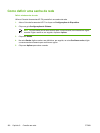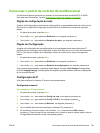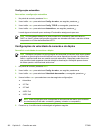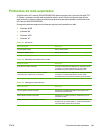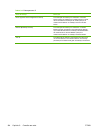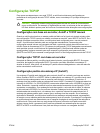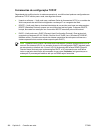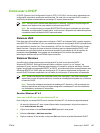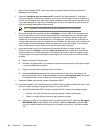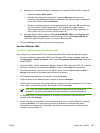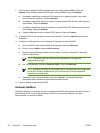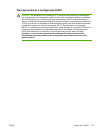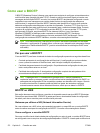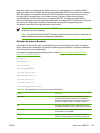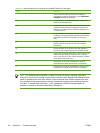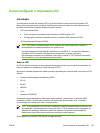5. Na lista de servidores DHCP, clique no servidor que acabou de ser adicionado, selecione
Escopo e escolha Criar.
6. Selecione Configurar pool de endereços IP. Na seção Pool de endereços IP, configure a
faixa de endereços IP digitando o endereço IP inicial na caixa Endereço inicial e o endereço IP
final na caixa Endereço final. Além disso, digite a máscara de sub-rede para a sub-rede à qual
o pool de endereços IP é aplicável. Os endereços IP inicial e final definem os pontos finais do
pool de endereços designados a esse escopo.
Nota Se desejar, você pode excluir faixas de endereços IP em um escopo.
7. Na seção Duração da concessão, selecione Ilimitada e clique em OK. A HP recomenda que
todos os dispositivos multifuncionais sejam designados a concessões de uso ilimitadas para
evitar problemas resultantes da alteração de endereços IP. Entretanto, lembre-se de que a
seleção de uma duração de concessão de uso ilimitada para o escopo faz com que todos os
clientes nesse escopo tenham concessões de uso ilimitadas. Se você quiser que os clientes na
rede tenham concessões limitadas, defina a duração para um tempo limitado, mas configure
todos os dispositivos multifuncionais como clientes reservados no escopo.
8. Ignore essa etapa se você tiver designado concessões ilimitadas na etapa anterior. Caso
contrário, selecione Escopo e clique em Adicionar reservas para configurar os dispositivos
multifuncionais como clientes reservados. Para cada multifuncional, realize as etapas a seguir
na janela Adicionar clientes reservados para configurar uma reserva para a multifuncional em
questão:
a. Digite o endereço IP selecionado.
b. Obtenha o endereço MAC ou o endereço de hardware na página de configuração e digite-
o na caixa Identificador exclusivo.
c. Digite o nome do cliente (qualquer nome é aceitável).
d. Selecione Adicionar para adicionar o cliente reservado. Para excluir uma reserva, na
janela Gerenciador DHCP, selecione Escopo e clique em Concessões ativas. Na janela
Concessões ativas, clique na reserva a ser excluída e selecione Excluir.
9. Selecione Fechar para retornar à janela Gerenciador DHCP.
10. Ignore essa etapa se você não planeja usar o WINS (Windows Internet Naming Service). Caso
contrário, realize as etapas a seguir ao configurar o servidor DHCP:
a. Na janela Gerenciador DHCP, selecione Opções DHCP e escolha uma destas opções:
●
Escopo—se quiser Serviços de nome apenas para o escopo selecionado.
●
Global—se quiser Serviços de nome para todos os escopos.
b. Adicione o servidor à lista Opções ativas. Na janela Opções DHCP, selecione Servidores
WINS/NBNS (044) na lista Opções não utilizadas. Selecione Adicionar e clique em OK.
Um aviso pode ser exibido, solicitando que você defina o tipo de nó. Faça isso na etapa
10d.
168 Capítulo 9 Conexão em rede PTWW